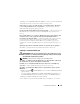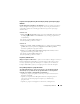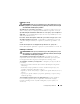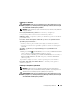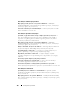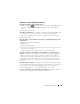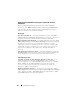Users Guide
150
Rozwiązywanie problemów
Rozwiązywanie problemów związanych z rysikiem lub ekranem
dotykowym
W razie wystąpienia problemu podczas korzystania z pióra lub ekranu
dotykowego, okno
Tab l et Se t ting s
(Ustawienia tabletu) (np.
Properties
(Właściwości) i określone ekrany Panelu sterowania Windows zawierają
użyteczne informacje do rozwiązania problemu.
Diagnostyka
Inicjalizacja digitizera — W panelu sterowania otwórz ikonę N-trig Tablet
Settings i kliknij przycisk Restore defaults (Przywróć domyślne), aby
przywrócić
konfigurację domyślną pióra i funkcji dotykowych komputera Tablet-PC.
Wykonaj diagnostykę digitizera — W panelu sterowania otwórz ikonę N-trig
Tabl e t Se t ti n gs i kliknij przycisk Trouble Shooting (Rozwiązywanie problemów),
aby wykonać test diagnostyczny. Ten test sprawdza, czy digitizer jest w pełni
funkcjonalny. Podczas testu, w wyskakującym -oknie wyświetlane są instrukcje dla
użytkownika oraz raporty z wynikami testu. Jeżeli w wyniku testu pojawi się kod
diagnostyczny, skontaktuj się z firmą Dell (zobacz „Kontakt z firmą Dell” na
stronie 28).
Tryb dotykowy lub pióra nie działa — W panelu sterowania otwórz ikon N-
trig Tablet Settings (Ustawienia tabletu N-trig). Zaznacz żądany tryb działania, aby
włączyć Dotyk, Pióro, Podwójny lub Automatyczny (tylko Windows Vista).
Tryb dotykowy nie działa
Sprawdź, czy dotykowe wprowadzanie danych jest włączone — W
panelu sterowania otwórz ikonę Pen and Input Devices
(Pióro i urządzenia
wejściowe). Sprawdź, czy na a ekranie
Touch (Dotyk) zaznaczona jest opcja Use
your
finger as an input device (Używaj palca jako urządzenia
wejściowego). W razie potrzeby wybierz inne ustawienia z tego ekranu, aby
konfigurować działanie funkcji dotykowej.
Regulacja funkcji dotykowej — W panelu sterowania otwórz ikonę N-trig
Tabl e t Se t ti n gs(Ustawienia tabletu N-trig) i kliknij zakładkę Digitizer Options
(Opcje digitizera).
W ramce Touch Tuning (Regulacja funkcji dotykowej), kliknij
przycisk Reset (Kasuj) i wykonaj podane instrukcje.